Funzionalità generali
Questo capitolo descrive l’interfaccia utente del configuratore Modbus RTU il quale è il più completo dei 2 configuratori disponibili. Nell’interfaccia utente del configuratore USB il tab “Info” non presenta la funzionalità di visualizzazione dei grafici, ma è possibile utilizzare il configuratore nella modalità OFFLINE (simulatore).
Aprendo l’applicazione sarà visualizzata la seguente interfaccia utente:
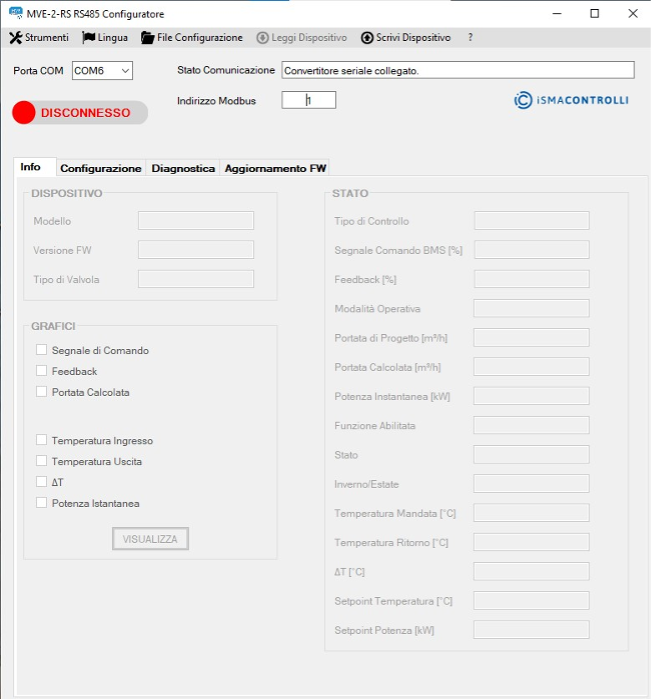
Interfaccia utente all’avvio
Per abilitare I tab della finestra principale è necessario selezionare dal menu a discesa la porta COM connessa al convertitore USB-RS485 e premere il pulsante a due posizioni DISCONNESSO/CONNESSO. Se la connessione è andata a buon fine tutti i tab risulteranno abilitati. Per visualizzare tutte le porte COM disponibili premere l’etichetta “porta COM”.
Le funzionalità presenti nella pagina principale permettono di:
-
Leggere le informazioni principali del servocomando e visualizzare in tempo reale i grafici di interesse delle principali grandezze (Tab “Info”).
-
Configurare il servocomando (Tab “Configurazione”).
-
Verificare lo stato di funzionamento del servocomando ed eventuali anomalie (Tab “Diagnostica”).
-
Impostare i parametri Modbus per connettere il servocomando con il Master (non presente nella versione USB).
-
Scaricare il FW (tab “Aggiornamento FW”);
-
Caricare un file di configurazione nell’attuatore o leggere e scrivere su un file i dati presenti nei tabs.
-
Selezionare la lingua di visualizzazione (italiano o inglese).
Ogni volta che viene premuto un tab, viene effettuata una lettura e visualizzazione di tutti i valori presenti nel tab selezionato.
ATTENZIONE!
All’interno di un TAB per effettuare la lettura della grandezza è necessario fare un click con il mouse sulla label corrispondente.
Per effettuare una scrittura occorre premere il tasto “Invio” all’interno della casella di testo appena finito di inserire il valore o dopo aver selezionato la voce da un menu a discesa.
Menu a discesa
La finestra principale nella sua parte superiore presenta le seguenti funzionalità:
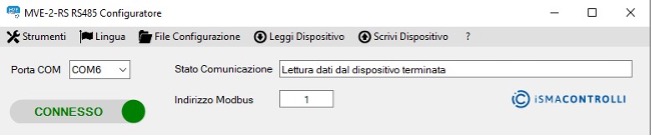
Menu a discesa
-
Strumenti: la voce del menu "Opzione Connessione Modbus" permette di aprire una finestra di configurazione per la comunicazione Modbus RTU in cui è possibile impostare i parametri di comunicazione relativi al convertitore iSMA-B-CVT-RS485 (il baud rate selezionandolo dall’apposito menu a discesa, il bit di parità, il numero di bit di stop, il numero di bits del dato). Se l’utente vuole cambiare i parametri della connessione Modbus deve effettuare il cambiamento prima di premere sul pulsante a 2 posizioni per connettere il configuratore.

Menu strumenti
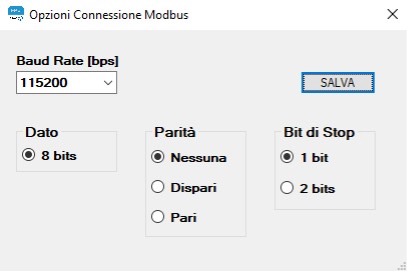
Finestra opzioni connessione Modbus
-
Lingua: selezionando questa voce è possibile selezionare la lingua di visualizzazione del programma: Italiano o Inglese.

Menu lingua
-
File Configurazione: selezionando questa voce è possibile effettuare:
-
Carica File: permette di caricare nell’attuatore i parametri di configurazione presenti nel file selezionato (formato .csv). Questa voce di default è disabilitata, si abilita se l’operazione di connessione tramite il pulsante a 2 posizioni è andata a buon fine.
-
Leggi File: permette di leggere i parametri dal file di configurazione selezionato e visualizzare i dati letti negli specifici tabs.
-
Scrivi File: permette di scrivere in un file di configurazione .csv i valori presenti nei vari tabs.
Nota: I dati che possono essere scritti in un file di configurazione (e di conseguenza che potranno essere letti con l’opzione “Leggi”) sono solo quelli di tipo “in scrittura”, quindi non tutti i valori dei controlli presenti nei vari tab verranno scritti sul file o visualizzati dopo avere premuto “Leggi”.

Menu file configurazione
-
Leggi Dispositivo: permette di effettuare una lettura di tutte le grandezze presenti nelle pagine del configuratore (cioè di tutti i tab).
-
Scrivi Dispositivo: permette di scrivere tutti i parametri di configurazione dentro l’attuatore.
-
?: visualizza la versione software del Configuratore.
Altre funzioni
Sono visualizzabili anche I seguenti oggetti:
-
PULSANTE CONNESSO/DISCONNESSO: connette/disconnette il configuratore Modbus RTU. Se si utilizza il configuratore MVE-2-RS USB il pulsante abilita/disabilita la connessione dell’attuatore via USB. Nel configuratore USB è possible utilizzare la modalità offline, che permette all’utente di usare il configuratore senza la necessità di avere un attuatore collegato al PC via USB. La modalità offline non è disponibile per il configuratore MVE-2-RS RS485.
Se non viene configurato nessun parametro nella finestra “Opzioni Connessione Modbus” è possibile comunque premere il pulsante “CONNETTI” e le impostazioni usate dal Master saranno quelle di default: baud rate 115200, Nessun bit di parità e 1 bit di stop.
Quando l’applicazione viene lanciata il pulsante è “DISCONNESSO”; per iniziare la comunicazione tra attuatore e Master è necessario cliccare il pulsante e aspettare che compaia la scritta “CONNESSO”.

Visualizza lo stato della comunicazione
Per disconnettere la comunicazione Modbus tra servocomando e Master premere sul pulsante quando si trova nello stato “CONNESSO”. Se la disconnessione è andata a buon fine nel campo “Stato Comunicazione” compare la scritta “DISCONNESSO” (e anche all’interno del pulsante appare la scritta DISCONNESSO in rosso).
-
PORTA COM (menu a tendina): se all’avvio il convertitore seriale è già collegato viene mostrata solo la porta COM relativa. In caso contrario premere la label “PORTA COM” posta sopra il menu a discesa e verranno elencate tutte le porte COM attive sul PC. Per selezionare la porta COM corretta al quale il convertitore USB-RS485 è collegato seguire la procedura nel paragrafo Configuratore Modbus;
-
Indirizzo Modbus (casella di testo): indica l’indirizzo Modbus del dispositivo su quale verranno eseguite tutte le operazioni tramite il configuratore. Di default il valore impostato è l’indirizzo 1.
-
Stato Comunicazione (casella di testo): questo campo permette di visualizzare lo stato della comunicazione Modbus mostrando l’esito delle varie operazioni effettuate. Se un’operazione è andata a buon fine compare lo stato “OK”.
Configurazione Modbus RTU
Nell’area in alto della finestra principale è presente un menu a tendina che visualizza le COM attualmente in uso dal PC, per identificare il numero della porta seriale (Porta COM) alla quale è collegata il convertitore USB-RS485 è necessario accedere al pannello di controllo del PC e selezionare “Gestione dispositivi” (si ricorda che questa procedura è da effettuare solo nel caso in cui non venga riconosciuta automaticamente la porta seriale come indicato nel paragrafo precedente).
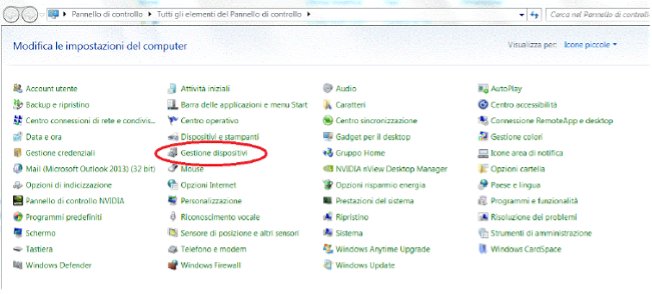
Gestione dispositivi del pannello di controllo di windows
Nella pagina selezionare il campo “Porte (COM e LPT)” per verificare il numero di porta seriale a cui è connesso il convertitore seriale (nell’esempio sottostante COM10).
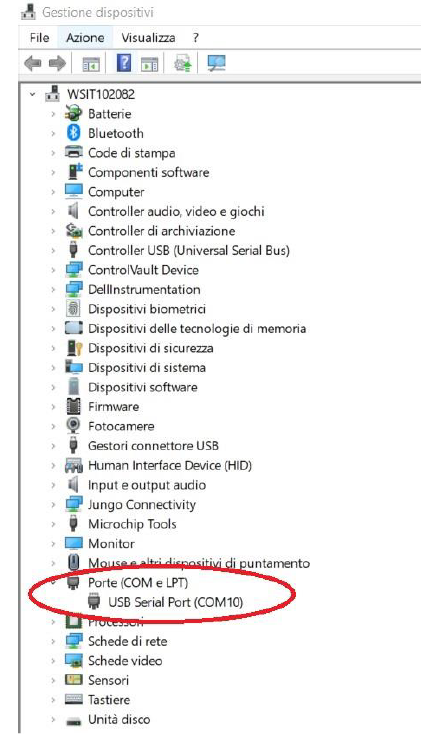
Finestra gestione dispositive di Windows
Una volta selezionata la porta COM, premere il tasto CONNETTI e verificare che lo Stato Comunicazione sia OK.
Come indicato nel paragrafo precedente, i parametri di configurazione Modbus del Master possono essere selezionati tramite il menu a discesa: “Strumenti” → “Opzioni Connessione Modbus”.
Di default i parametri di comunicazione sono:
-
baud rate 115200;
-
nessuna parità bit;
-
1 bit di stop.
Tab
Tab info
In questa finestra è possibile leggere le informazioni principali del servocomando:
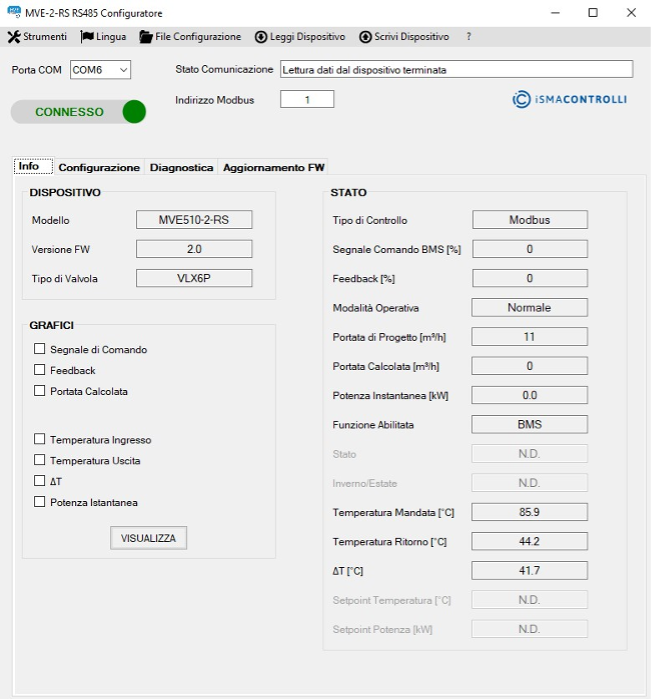
Visualizzazione del tab info
-
-
Modello: rappresenta il codice identificativo del sistema. Il codice alfanumerico è così composto:
-
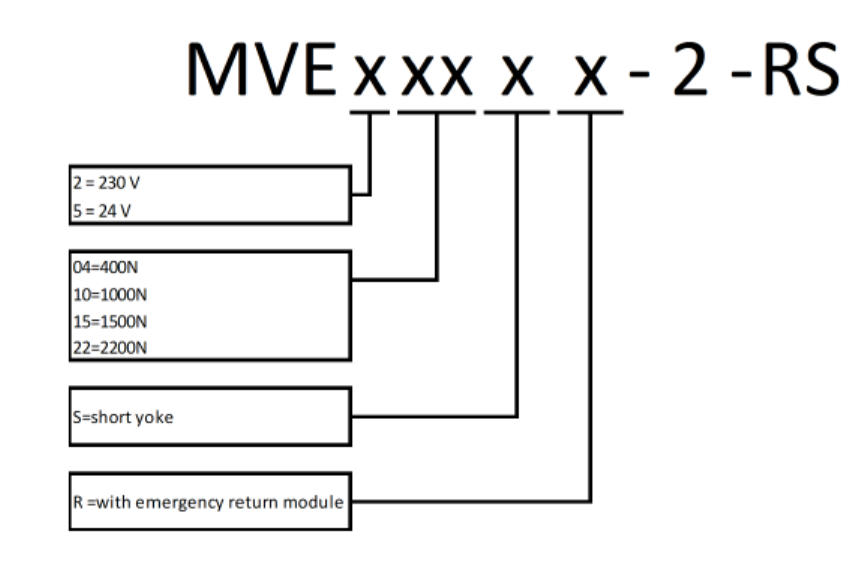
Esempio di codice
Un esempio di codice è il seguente: MVE510-2-RS il quale rappresenta un MVE-2-RS modello con 1000N di forza, alimentato in 24Vac senza ritorno in emergenza, comunicazione Modbus e squadra lunga.
Il valore non è modificabile dal configuratore.
-
Versione FW: identifica la versione corrente del firmware presente sul servocomando;
-
Tipo di Valvola: identifica la valvola connessa al servocomando;
-
Tipo di Controllo: rappresenta il tipo di comando dell’attuatore (il default è 0-10V selezionato dai dipswitch);
-
Segnale di Comando BMS [%]: permette di visualizzare il valore attuale del commando modbus (0-100%). È un valore solo in lettura. Il commando BMS è impostato nel tab “Configurazione”.
-
Feedback [%]: permette di identificare la posizione dell’attuatore nel range 0-100% della corsa;
-
Modalità operativa: indica lo stato di funzionamento del servocomando che può essere una di quelle sottoelencate
Normale: il servocomando sta funzionando seguendo il segnale di commando al suo ingresso, non è quindi nelle fasi di posizionamento iniziale, di apprendimento, di ritorno in emergenza o di comando manuale inserito;Posizionamento Iniziale: il servocomando si sta muovendo verso la posizione iniziale determinata dal DIP 1 o se DIP switches sono disabilitati in base al valore del tipo di azione impostato nel tab “Configurazione”;Apprendimento: il servocomando sta effettuando l’apprendimento della corsa;Errore: indica che si è verificato uno o più errori, il dettaglio dell’errore è visibile nella sezione “Errori” del tab “Diagnostica”;Comando Manuale: indica che è stato inserito il commando manuale; il servocomando non risponde al segnale di comando fino a che non viene disinserito e non termina il posizionamento iniziale;Ritorno in emergenza: indica che il servocomando si trova nella fase di ritorno in emergenza dovuta all’assenza di alimentazione nell’attuatore. Questa modalità è abilitata solo se l’attuatore prevede la scheda per il ritorno in emergenza. -
Portata di progetto [m3/h]: questo valore (in sola lettura) rappresenta la portata massima.
-
Portata calcolata [m3/h]: questo valore (in sola lettura) rappresenta la portata calcolata in funzione della posizione della valvola e del suo flusso caratteristico.
-
Potenza istantanea [kW]: rappresenta la potenza istantanea. È visible solo se la valvola selezionata è una PICV e se I sensori di temperature lavorano correttamente.
-
Funzione abilitata: rappresenta la funzione dell’attuatore abilitata, che può essere:BMS;Controllo Temperatura;Limite ∆T Min;Limite Temperatura Massima;Limite Temperatura Minima;Controllo di Potenza; Limite di Potenza.
-
Stato: rappresenta la funzione attualmente attiva nel servocomando;
-
Inverno/Estate: indica il tipo di controllo attivo se di riscaldamento o di raffrescamento;
-
Temperatura di Mandata [°C]: indica la temperatura, in °C, misurata dal sensore di temperatura posizionato all’ingresso della valvola (è il sensore collegato all’ingresso T1 della morsettiera). È un valore in sola lettura.
Nota: Se viene visualizzato un valore pari a 500.0 significa che la sonda di mandata (T1) è scollegata o guasta e la relativa sezione “SENSORI TEMPERATURA” risulta disabilitata (la sezione risulta di colore grigio). Se il sistema prevede le sonde di temperatura questa condizione di errore è evidenziata anche nel tab “Diagnostica”. La sonda in anomalia determina la disabilitazione di altri controlli legati all’utilizzo delle funzioni da essa dipendenti.
-
Temperatura di Ritorno [°C]: indica la temperatura, in °C, misurata dal sensore di temperatura posizionato all’uscita della valvola (è il sensore collegato all’ingresso T2 della morsettiera). È un valore in sola lettura;
Nota: Se viene visualizzato un valore pari a 500.0 significa che la sonda di mandata (T2) è scollegata o guasta e la relativa sezione “SENSORI TEMPERATURA” risulta disabilitata (la sezione risulta di colore grigio). Se il sistema prevede le sonde di temperatura questa condizione di errore è evidenziata anche nel tab “Diagnostica”. La sonda in anomalia determina la disabilitazione di altri controlli legati all’utilizzo delle funzioni da essa dipendenti
-
-
∆T [°C]: indica la differenza tra la temperatura di ingresso e quella di uscita misurata in °C. È un valore in sola lettura.
-
Nota: se i sensori di temperature presentano dei problemi o non sono connessi verrà visualizzato 500.0.
-
-
Setpoint Temperatura [°C]: indica il setpoint impostato per la funzione temperatura abilitata.
-
Setpoint Potenza [kW]: indica il setpoint impostato per la funzione potenza abilitata.
-
GRAFICI: spuntando le voci elencate in questa sezione è possibile visualizzare i grafici delle grandezze desiderate. I grafici sono raggruppati in 2 tipologie: quelli del bilanciamento (segnale di comando, feedback, portata calcolata) e quelli energetici (temperatura Ingresso, temperatura Uscita, ΔT e potenza istantanea). Questi ultimi sono abilitati sono nel caso in cui il sistema abbia le 2 sonde di temperatura, altrimenti risultano disabilitati (sfondo grigio) e non sono selezionabili (ciò si verifica anche se il sistema ha le 2 sonde ma presentano delle anomalie). Premendo il pulsante “GRAFICI” apparirà una finestra con i grafici selezionati precedentemente. Le 2 tipologie di grandezze sono rappresentate su 2 aree grafico differenti (vedere Figura 12).
-
ATTENZIONE! I grafici non sono disponibili per il configuratore MVE-2-RS USB.
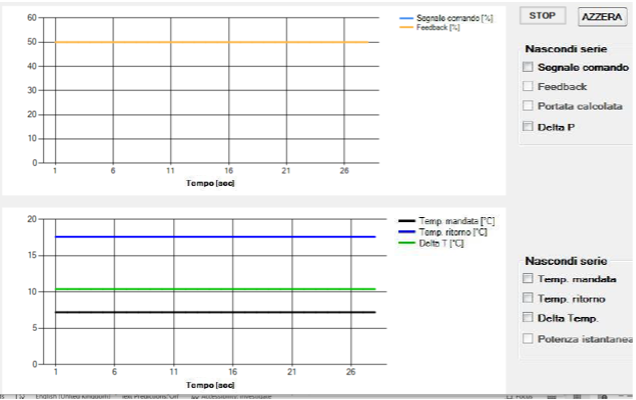
Finestra di visualizzazione dei grafici delle grandezza
La finestra presenta le 2 aree per le 2 tipologie di grafici descritti precedentemente. I grafici visualizzati sono quelli selezionai nel tab “Info” e vengono aggiornati ogni secondo a partire dall’apertura della finestra nella specifica area grafico.
È possibile fermare l’aggiornamento e la visualizzazione dei grafici premendo il pulsante con la scritta “STOP” e riprendere l’aggiornamento della visualizzazione premendo il pulsante con la scritta “START” (lo stesso pulsante quindi permette di fermare o far riprendere la visualizzazione).
È possibile nascondere dalla visualizzazione uno o più grafici tracciati mettendo il segno di spunta sulla specifica serie nella sezione “Nascondi grafici” (la serie viene nascosta, ma i dati acquisiti continuano ad essere memorizzati lo stesso).
È nuovamente possibile mostrare i grafici tracciati nascosti precedentemente togliendo il segno di spunta dalla specifica casella, come detto i grafici presenteranno continuità temporale nei dati anche se risultavano nascosti.
Il pulsante “AZZERA” permette di cancellare i grafici tracciati dalla relativa area di visualizzazione.
Dopo 90 minuti, i grafici non sono più aggiornati perché è stato raggiunto il numero massimo di dati visualizzabili. Un messaggio di pop-up avvisa l’utente chiedendo se i dati devono essere salvati su file (.csv), se viene premuto il pulsante “Si” verrà aperta una finestra che permetter il salvataggio del file e una volta inserito il nome del file i grafici nelle 2 aree saranno cancellati. Premendo il pulsante “No” i dati non saranno salvati sul file e i grafici saranno cancellati.
Premendo il pulsante “START” è possibile fare ripartire la visualizzazione dei dati dall’instante corrente.
Tab Configurazione
In questa finestra è possibile impostare i seguenti parametri di configurazione del servocomando:
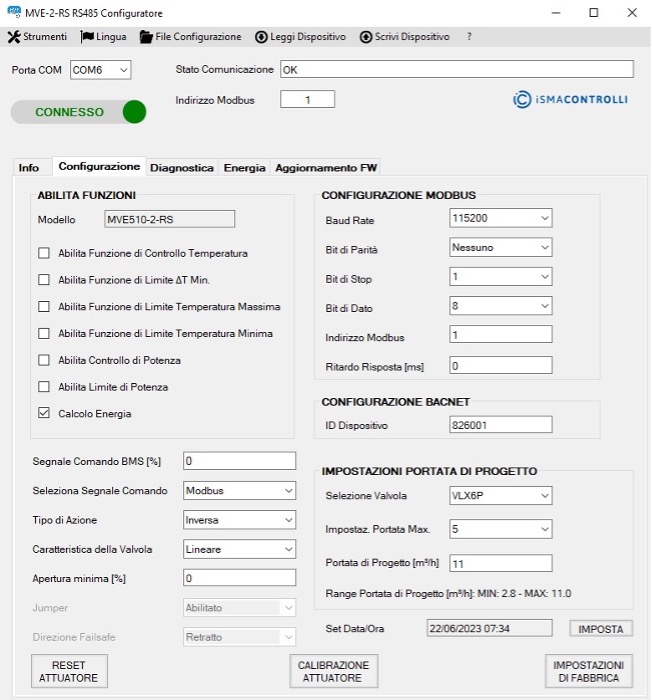
Visualizzazione del tab Configurazione
-
ABILITA FUNZIONI: mostra le funzioni disponibili per il modello di attuatore selezionato;
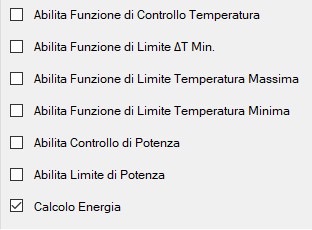
Selection of functions to enable
-
Abilita Funzione di Controllo Temperatura: questa funzione sovrascrive costantemente il segnale di controllo per mantenere il set di ΔT chiudendo o aprendo la valvola;
-
Abilita Funzione di Limite ∆T Min: l’attuatore è controllato dal segnale di ingresso (controllo di tensione o corrente) o dal comando Modbus/BACnet, ma se il ∆T scende sotto il set del limite della temperature (inverno o estate) l’attuatore sovrascrive il commando chiudendo la valvola;
-
Abilita Funzione di Limite Temperatura Massima: l’attuatore è controllato dal segnale di ingresso (controllo in tensione o corrente) o dal comando Modbus/BACnet, ma se la temperatura supera il set di limite della temperatura (inverno o estate) l’attuatore:
▪ Chiude la valvola in inverno
▪ Apre la valvola in estate;
-
Funzione di Limite Temperatura Minima: l’attuatore è controllato dal segnale di ingresso (controllo in tensione o corrente) o dal comando Modbus/BACnet, ma se la temperatura scende sotto il set di limite della temperatura (inverno o estate) l’attuatore:
▪ Chiude la valvola in inverno
▪ Apre la valvola in estate;
-
Abilita Controllo di Potenza: l’attuatore calcola e controlla il calore trasferito dal sistema. Questa funzione viene abilitata quando l’attuatore è installato su una valvola PICV (iC o dell’utente) ed entrambi I sensori di temperatura sono installati nel MVE-2-RS.
-
Abilita Limite di Potenza: l’attuatore limita l’apertura della valvola quando la Potenza calcolata è Maggiore del Massimo valore impostato. Questa funzione viene abilitata quando l’attuatore è installato su una valvola PICV (iC o dell’utente) ed entrambi I sensori di temperatura sono installati nel MVE-2-RS.
-
Calcolo Energia: l’attuatore calcola il la Potenza termica istantanea e l’energia (riscaldamento/raffrescamento) fornita dalla batteria. Questa funzione viene abilitata quando l’attuatore è installato su una valvola PICV (iC o dell’utente) ed entrambi I sensori di temperatura sono installati nel MVE-2-RS e l’ora e la data sono sincronizzate.
-
Segnale Comando BMS [%]: l’attuatore è controllato dal segnale in ingresso o dal commando Modbus/BACnet. Permette di impostare il comando Modbus per posizionare il servocomando tra 0-100% (0.1% step). Per inviare il commando all’attuatore premere il tasto invio;
-
Seleziona Segnale Comando: permette di selezionare il tipo di segnale di commando da per far operare il servocomando (il valore di default è 0-10 V, selezionabile via DIP switch);
-
Tipo di Azione: Se il Modbus/BACnet sono abilitati, questo menu permette di selezionare il tipo di azione dell’attuatore (diretta o inversa). Per inviare il valore selezionato all’attuatore premere il tasto “Invio” sulla tastiera;
-
Caratteristica della Valvola: permette di selezionare la il movimento caratteristico della valvola: lineare o equipercentuale (EQP);
-
Apertura Minima [%]: indica la minima apertura della valvola (espresso in percentuale) necessaria per garantire il flusso minimo all’interno del sistema;
Nota: Per salvare il valore desiderato nell’attuatore è necessario premere il tasto invio. Per salvare tutti I dati è possible selezionare le opzioni di scrittura del dispositivo nel menu a discesa.
-
Jumper: permette di selezionare se la direzione del ritorno in emergenza sia determinate dal jumper presenta sulla scheda ritorno in emergenza (abilitato) o dal registro Modbus (indirizzo 1008, bit 0) o via BACnet. È abilitato solo per I modelli con ritorno in emergenza.
-
Direzione Failsafe: se il “jumper” è disabilitato permette di selezionare la direzione del ritorno in emergenza (retratta o estesa). È abilitato solo per I modelli con ritorno in emergenza;
-
CONFIGURAZIONE MODBUS: permette di impostare i parametri Modbus del servocomando, nello specifico:
Nota: I parametri di default sono: baud rate 115200, nessun bit di parità e 1bit di stop.
Nota: Per scrivere il valore e inviarlo all’attuatore premere il tasto “Invio” della tastiera dopo aver inserito il valore desiderato.
-
CONFIGURAZIONE BACNET: permette di configurare/leggere l’ID BACnet del dispositivo.
-
IMPOSTAZIONI PORTATA DI PROGETTO:
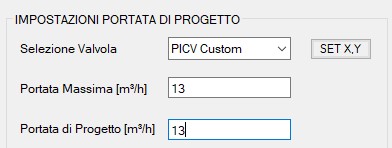
Impostazione portata di progetto
premendo il pulsante si aprirà una finestra in cui sarà possibile scrivere i valori percentuali di portata (X) e posizione (Y) della curva caratteristica della valvola. All'apertura della finestra viene effettuata una lettura dei valori di portata e posizione;
.png?cb=21978b85cfa53262ecf02b0cb2017554)
Valori portata e posizione
-
Set Data/Ora: all’apertura del tab la casella di testo visualizza la data e ora attuale del PC e scrive queste informazioni automaticamente nell’attuatore. È possibile salvare queste informazioni anche nel servocomando premendo il pulsante “IMPOSTA”. Contemporaneamente l’errore orologio eventualmente visualizzato nel tab “Diagnostica” sparisce. Ogni volta che il servocomando si spegne (viene comunque indicata la condizione di errore nel tab “Diagnostica”) occorre effettuare la sincronizzazione della data e dell’ora. La sincronizzazione della data e dell’ora è necessaria per la funzione Energia, altrimenti non è necessaria.
Nota: Cliccando sull’etichetta “Data/Ora Attuatore” viene letta dal servocomando la data e l’ora presenti al suo interno e visualizzate nella casella di testo.
-
CALIBRAZIONE ATTUATORE: premendo questo pulsante è possibile forzare l’apprendimento della corsa del servocomando;
-
RESET ATTUATORE: premendo questo pulsante si effettua un reset software del servocomando.
-
IMPOSTAZIONI DI FABBRICA: premendo questo pulsante, l’attuatore ricarica dentro la memoria i valori di default (impostazioni di fabbrica). Questa azione sovrascrive la configurazione e i dati presenti nell’attuatore.
Le variabili presenti in questa finestra vengono lette dal servocomando e visualizzate quando da un qualunque tab si preme il tab “Configurazione” oppure premendo la voce “Leggi Dispositivo” dal menu a tendina.
È’ inoltre possibile effettuare una lettura istantanea di una casella di testo cliccando sull’etichetta corrispondente.
Tab diagnostica
In questa finestra è possibile visualizzare lo stato dell’attuatore e la presenza di eventuali anomalie:
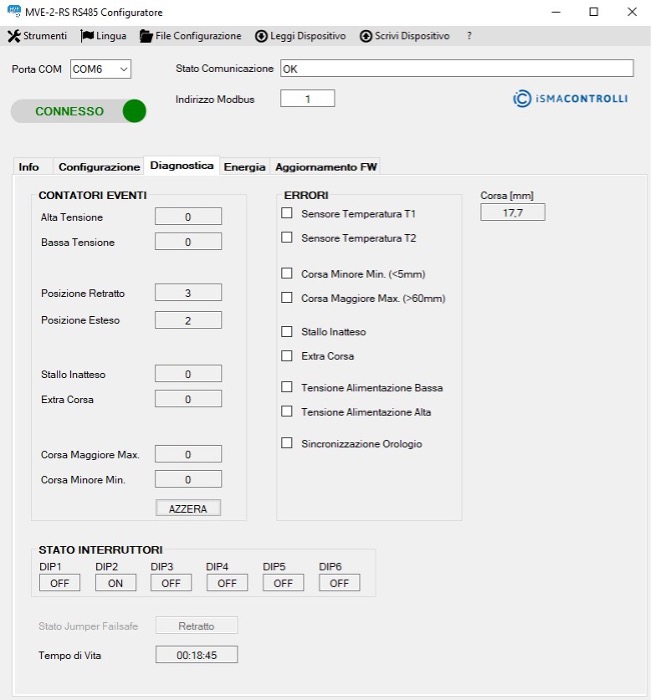
Visualizzazione del tab Diagnostica
-
Corsa [mm]: rappresenta il valore della corsa del servocomando calcolata in mm durante la fase di apprendimento. È un valore in sola lettura.
La sezione “CONTATORE EVENTI” visualizza il numero di eventi (principalmente anomalie) che si sono verificati nel servocomando. Gli eventi visualizzabili sono:
-
Alta Tensione: mostra quante anomalie di alta tensione di alimentazione si sono verificate.
-
Bassa Tensione: mostra quante anomalie di bassa tensione di alimentazione si sono verificate.
-
Posizione Retratto: identifica il numero delle volte che l’attuatore si è trovato con lo stelo completamente retratto.
-
Posizione Esteso: identifica il numero delle volte che l’attuatore si è trovato con lo stelo completamente esteso.
-
Stallo Inatteso: identifica un’anomalia di stallo inatteso e cioè rappresenta il numero delle volte che si è verificato uno stallo all'interno della corsa.
-
Extra Corsa: identifica un’anomalia di extra corsa, rappresenta il numero di volte che si è verificato un extra corsa rispetto a quella calcolata in fase di apprendimento (corsa fuori range).
-
Corsa Maggiore Max.: mostra quante anomalie di corsa calcolata dal servocomando in fase di apprendimento (corsa maggiore di 60mm) si sono verificare.
-
Corsa Minore Min.: mostra quante anomalie di corsa calcolata dal servocomando in fase di apprendimento (corsa inferiore a 5mm) si sono verificate.
-
AZZERA: permette di azzerare tutti i contatori (alta tensione, bassa tensione, posizionamento retratto, posizionamento esteso, stallo inatteso, extra corsa, corsa maggiore max., corsa minore min.).
La sezione “ERRORI” indica gli errori presenti sul servocomando che possono essere:
-
Sensore Temperatura T1: il sensore di temperatura collegato al morsetto indicato con T1 (temperatura di mandata) presenta una anomalia (se i sensori di temperatura sono disponibili nel modello di attuatore connesso).
-
Sensore Temperatura T2: il sensore di temperatura collegato al morsetto indicato con T2 (temperatura di ritorno) presenta una anomalia (se i sensori di temperatura sono disponibili nel modello di attuatore connesso).
-
Corsa Minore Min. (<5mm): durante la fase di apprendimento è stata calcolata una corsa sotto il valore minimo consentito.
-
Corsa Maggiore Max. (>60mm): durante la fase di apprendimento è stata calcolata una corsa sopra il valore massimo consentito.
-
Stallo inatteso: il servocomando si trova in una condizione di stallo inatteso nel range di corsa.
-
Extra Corsa: il servocomando si trova in una condizione di extra corsa, e cioè il servocomando si trova in una posizione oltre la corsa calcolata.
-
Tensione Alimentazione Bassa: l’alimentazione del servocomando è sotto la soglia minima consentita (non sono garantite quindi le prestazioni del servocomando).
-
Tensione Alimentazione Alta: l’alimentazione del servocomando è sopra la soglia minima consentita (non sono garantite quindi le prestazioni del servocomando).
-
Sincronizzazione Orologio: indica che dall’ultima accensione del servocomando non è stata impostata l’ora e la data nel servocomando (risulta necessaria solo nel caso di utilizzo delle informazioni sull’Energia). La sincronizzazione viene effettuata nel tab “Configurazione” come descritto nello specifico paragrafo.
Gli errori attivi oltre ad aver la casellina spuntata presentano la descrizione dell’errore su sfondo rosso.
La sezione dello “STATO INTERRUTTORI” permette di leggere la configurazione dei DIP switches presenti sulla scheda. Lo stato degli interruttori risulta aggiornato solo dopo aver inserito e disinserito il comando manuale o dopo un comando di reset o uno spegnimento/accensione del servocomando.
-
Stato Jumper Failsafe: visualizza lo stato del jumper (inserito o disinserito) presente sulla scheda del ritorno in emergenza per determinare la direzione del ritorno in emergenza (ha significato solo se “Abilita Jumper” è impostato su “Abilita”).
-
Tempo di Vita: mostra da quanto tempo l’attuatore è acceso.
Le variabili presenti in questa finestra vengono lette quando da un qualunque tab si preme il tab “Diagnostica” oppure premendo la voce “Leggi Dispositivo” dal menu a tendina.
Tab Controllo Temperatura
In questa finestra è possibile configurare e verificare i parametri delle funzioni di loop della temperatura. Questo tab è visibile solo se una delle possibili funzioni di temperatura è stata abilitata nel tab “Configurazione”.
Per salvare i valori desiderati singolarmente occorre premere il tasto “Avvio” della tastiera o premere la voce “Scrivi Dispositivo” dal menu a tendina per salvare tutti i valori.
Le due sezioni di questo tab risultano abilitate/disabilitate (colore grigio) in base alla funzione abilitata nel tab “Configurazione”.
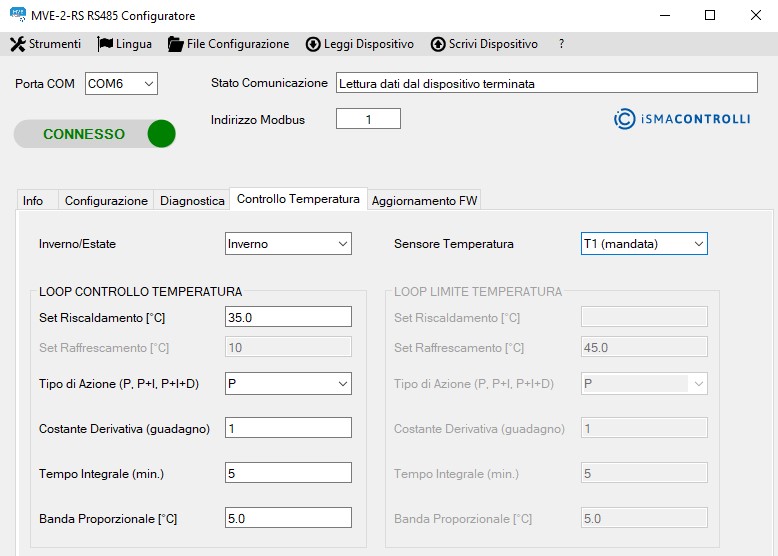
Visualizzazione tab Controllo Temperatura
-
Estate/Inverno/Automatico (ΔT): imposta il tipo di circuito: sistema di riscaldamento, raffrescamento o automatic basato sul ΔT);
-
Sensore Temperatura: imposta il sensore di temperatura (T1 mandata, T2 ritorno o ΔT) da usare nella funzione di temperatura selezionata.
La sezione “LOOP TEMPERATURA” e la sezione “LIMITAZIONE TEMPERATURA” permettono di impostare le informazioni rispettivamente per le funzioni di controllo della temperatura e di limitazione della temperatura:
-
Imposta Setpoint ΔT [°C]: rappresenta il valore del setpoint di temperatura.
-
Tipo di Azione (P, P+I, P+I+D): rappresenta il tipo di controllo del sistema che deve essere usato per regolare la temperatura desiderata. Per scrivere il valore selezionato dentro il servocomando occorre premere sulla tastiera il tasto “Invio”.
-
Costante Derivativa (guadagno): rappresenta il contributo dell’azione derivativa.
-
Tempo Integrale [min]: valore che definisce il tempo entro il quale viene riproposta l’azione del proporzionale.
-
Banda Proporzionale ΔT [°C]: rappresenta il valore oltre il quale si desidera che l’uscita sia pari al 100%;
Per salvare nel servocomando il valore desiderato occorre premere il tasto “Invio” della tastiera. Per salvare tutti i dati, è possibile premere “Scrivi Dispositivo”.
Tab Controllo Potenza
In questa finestra è possible configurare e controllare i parametri relativi alla funzione Controllo di Potenza.
Questa funzione viene abilitata quando l’attuatore è installato su una valvola PICV (iC o dell’utente) ed entrambi i sensori di temperatura sono installati nel MVE-2-RS
Per salvare i valori desiderati singolarmente occorre premere il tasto “Invio” della tastiera o premere la voce “Scrivi Dispositivo” dal menu a tendina per salvare tutti i valori.
Le due sezioni di questo tab risultano abilitate/disabilitate (colore grigio) in base alla funzione abilitata nel tab “Configurazione”.
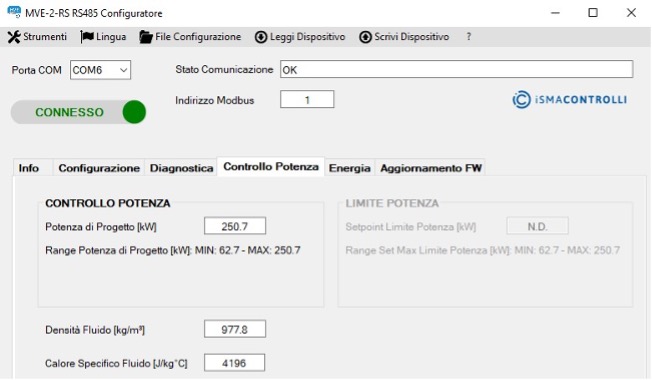
Visualizza il tab Controllo di Potenza
La sezione CONTROLLO DI POTENZA permette di impostare i valori per la funzione controllo di Potenza, in particolare:
-
Potenza di Progetto [kW]: rappresenta il massimo valore di Potenza desiderato;
-
Range Potenza di Progetto [kW]: rappresenta il valore massimo e minimo che può assumere la Potenza di Progetto in base al tipo di valvola selezionata, in questo caso una VLX6P (57.0-227.9);
La sezione LIMITE DI POTENZA permette di impostare I valori per la funzione limite di Potenza, in particolare:
-
Setpoint Limite di Potenza [kW]: rappresenta il massimo valore di limite di potenza desiderato;
-
Range Set. Max. Limite Potenza [kW]: rappresenta il valore massimo e minimo che può assumere la Potenza in base al tipo di valvola selezionata, in questo caso una VLX6P (57.0-227.9).
Densità Fluido [Kg/m3]: questo valore indica la densità del fluido (il valore di default è per l’acqua 977.8 Kg/m3);
Calore Specifico Fluido [J/Kg °C]: questo valore indica il calore specifico del fluido (il valore di default è quello dell’acqua 4196 J/Kg °C).
Tab Energia
In questa finestra è possible configurare e controllare i parametri relativi alla funzione Energia.
Questa funzione viene abilitata quando l’attuatore è installato su una valvola PICV (iC o dell’utente), entrambi i sensori di temperatura sono installati correttamente e l’ora e la data sono sincronizzate.
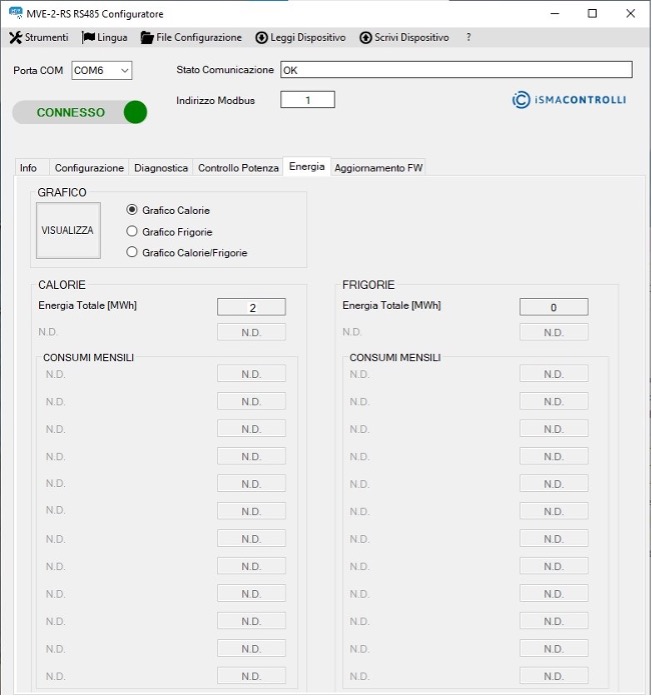
Visualizza il tab Energia.
La sezione GRAFICO permette di visualizzare un grafico ad istogrammi dell’energia per i 12 mesi dell’anno relativi al:
-
Riscaldamento;
-
Raffrescamento;
-
Riscaldamento/Raffrescamento.
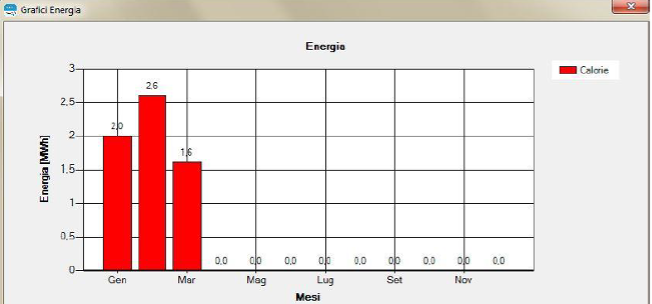
Finestra del grafico ad istogrammi dell’energia
La sezione CALORIE e FRIGORIE mostrano:
-
Energia Totale [MWh]: rappresenta l’energia totale utilizzata fino a quel momento;
-
Energia al 31/12/2023 [MWh]: rappresenta l’energia totale utilizzata fino al 31 Dicembre dell’anno corrente. Rappresenta una lettura del consumo.
-
CONSUMI MENSILI [MWh]: in questa sezione vengono riportati i consumi di energia in calorie/frigorie per ogni mese. Se in un mese non sono stati registrati valori o non sono ancora stati calcolati comparirà la scritta N.D.
Le variabili presenti in questa finestra vengono lette dal servocomando e visualizzate quando da un qualunque tab si preme il tab “Energia” oppure premendo la voce “Leggi Dispositivo” dal menu a tendina.
Tab Aggiornamento Software
Dopo avere selezionato il tab appare la seguente finestra:
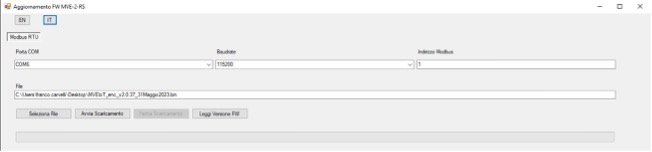
Finestra di Aggiornamento del FW
In questa finestra è possible scaricare il firmware sul servocomando.
-
Porta COM: mostra tutte le porte COM disponibili nel PC, è necessario selezionare quella collegata al convertitore USB-RS485;
-
Baudrate: permette di impostare il valore del Baudrate (default 115200) attraverso un menu a tendina; il valore scelto deve essere lo stesso impostato sul servocomando;
-
Indirizzo Modbus: permette di impostare l’indirizzo Modbus dell’attuatore (valore di default 1);
-
Seleziona File: permette di selezionare il file da scaricare;
-
Avvia Scaricamento: inizia il download del file selezionato;
-
Ferma Scaricamento: in caso di problemi questo pulsante permette di fermare il download, può essere selezionato solo durante lo scaricamento;
-
Leggi Versione FW: verifica la versione FW presente nell’attuatore.
